
Erstelle Markenvideos
Erstelle einheitliche Videos. Lege einfach dein Markenlogo, deine Schriftart und deine Farben fest und wende sie dann ganz einfach auf deine Inhalte an.
Professionelle Marken-Kit-Features
Organisieren und speichern von Marken-Objekten
Sparen Sie bei der Erstellung von Marken-Videos wertvolle Zeit, indem Sie Logos, Schriftarten und Farbpaletten im Marken-Kit speichern. So haben Sie Marken-Logos oder Grafiken immer zur Hand.
Erstellen mehrerer Marken-Toolkits online
Wenn Sie über mehrere Logo-Kits, Farbpaletten oder personalisierte Schriftarten verfügen, können Sie diese nahtlos hochladen und so vieleverschiedene Marken-Kits speichern, wie Sie möchten. Sie können jedem Marken-Kit sogar einen benutzerdefinierten Namen geben, damit Sie sie einfach auseinanderhalten können.
Ausgefeiltes und konsistentes Branding
Mithilfe der Funktion „Online-Marken-Kit“ können Sie Ihre Videos ganz einfach bearbeiten und gleichzeitig einprägsame und wiedererkennbare Inhalte erstellen. Erschaffen Sie mühelos eine starke Markenidentiät. bauen Sie Vertrauen bei Ihren Zuschauer*innen auf, und bleiben Sie professionell, indem Sie jedem Video schnell ein Branding hinzufügen..
Erstellen eines Marken-Kits in Clipchamp
Marken-Schriftarten
Verwenden Sie Marken-Kits, um visuelle Identitäten zu schaffen
Heben Sie sich von Ihren Konkurrenten auf YouTube ab, indem Sie leicht wiedererkennbare Intro- und Outrovideos mit individuellen Schriftarten, Farbschemata und Markenlogos erstellen.
Achten Sie auf eine kohärente Ästhetik, einen einheitlichen Ton und einen einheitlichen Stil auf den verschiedenen Social-Media-Platformen, indem Sie die in Ihrem Marken-Kit gespeicherten Elemente verwenden.
Speichern Sie personalisierte Logos für soziale Medien in Ihrem Marken-Toolkit, so dass Sie leicht darauf zugreifen können, um sie zu jedem Video wie Vlogs, Reiseslideshows und Reaktionsvideos hinzuzufügen.
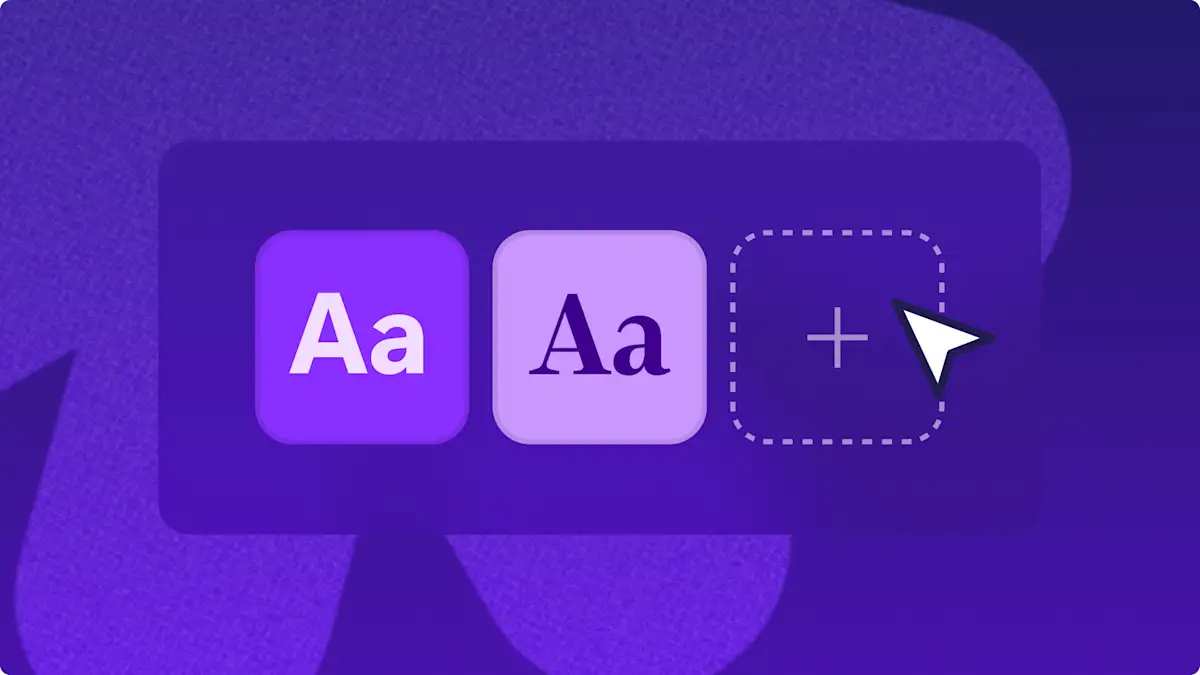
Marken-Farben
Erstellen professioneller Marken-Kits für Unternehmen
Erzählen Sie die Geschichte Ihrer Marke, und teilen Sie Ihre Persönlichkeit durch konsistente visuelle Elemente aus dem Marken-Toolkit.
Verschaffen Sie Ihrer Marke die Anerkennung, die sie verdient, indem Sie indem Sie Videos mit Ihren im Marken-Kit gespeicherten Logografiken ein Logowasserzeichen hinzufügen.
Sorgen Sie mit der richtigen Marken-Farbpalette dafür, dass Ihr Publikum Ihre Videos schneller in den sozialen Medien erkennt.
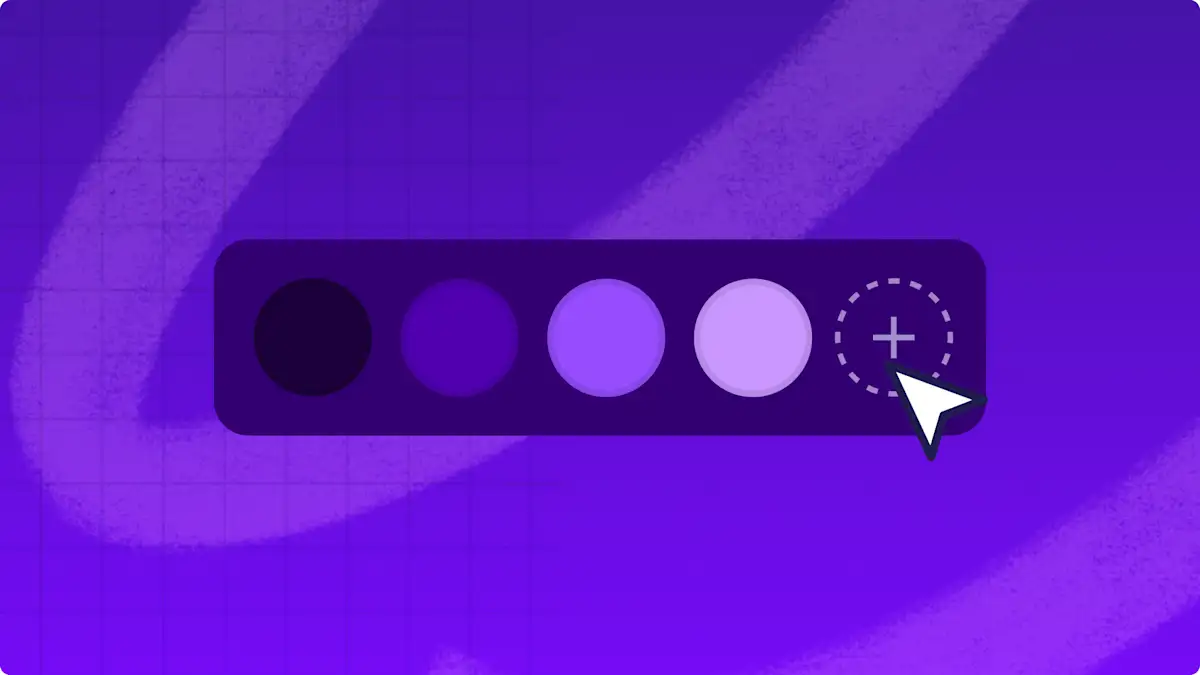
Marken-Logos
Aufbau von Glaubwürdigkeit mit Marken-Kits für Lehrkräfte
Erstellen Sie qualitativ hochwertige PowerPoint-Präsentationen bei denen jede Folie mit den in Ihrem Brand Kit gespeicherten, leicht lesbaren Schriftarten und Farbschemata gestaltet ist.
Fügen Sie Branding-Grafiken wie Signaturen, Logos, Emojis oder Sticker zu Demo- und Erklärvideos hinzu.
Teilen Sie informative und professionelle Diashow-Video, und achten Sie dabei auf ein einheitliches Erscheinungsbild mit gespeicherten Markengrafiken..
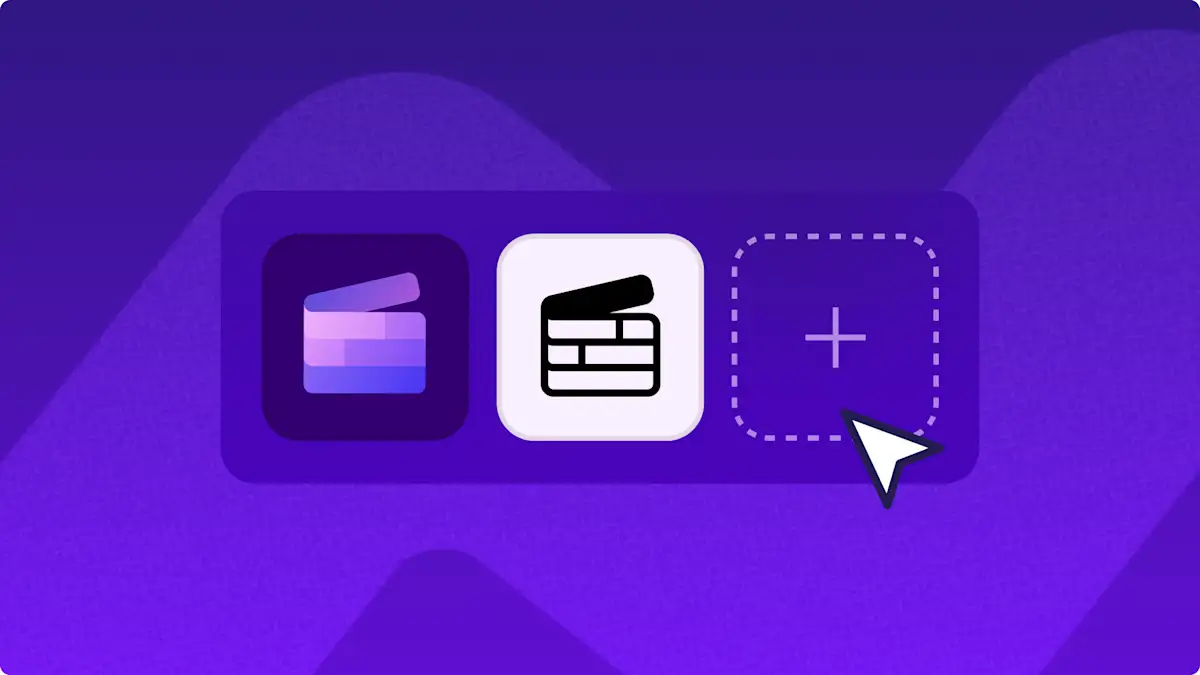
ENTDECKE UNSEREN BLOG
Sie sind sich nicht sicher, wie man ein Marken-Kit erstellt?
Lesen Sie unser kurzes Tutorial mit Beispielen, um mehr darüber zu erfahren, wie man ein Marken-Kit erstellt.
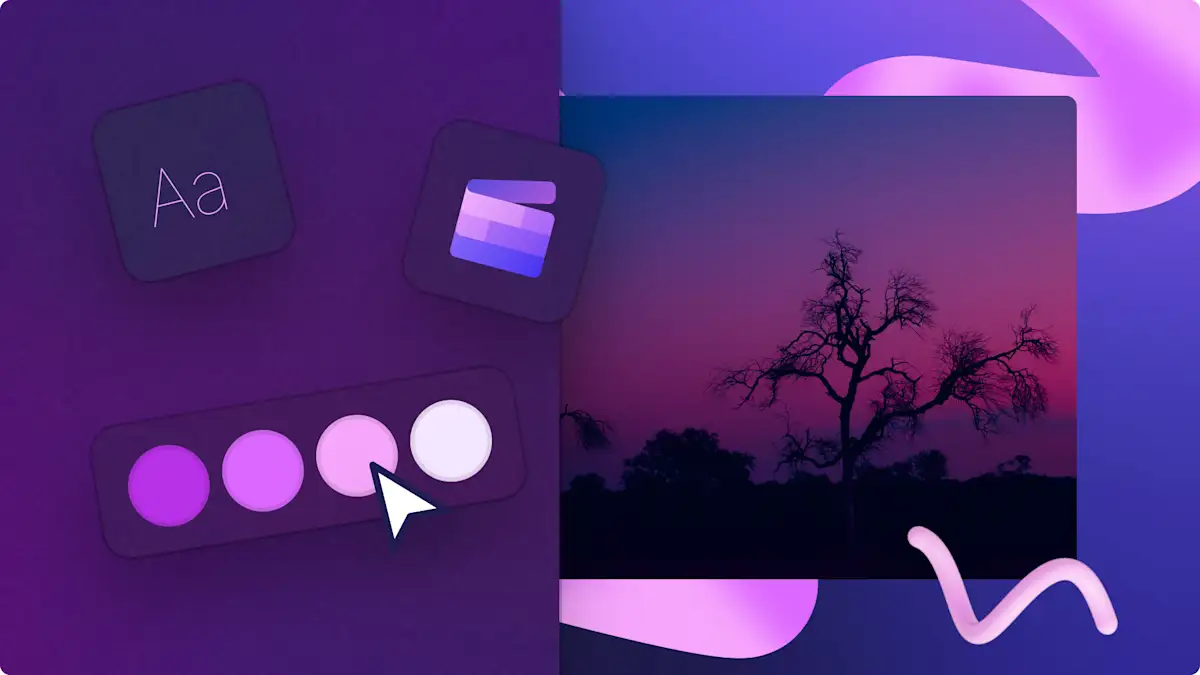
Lesen Sie unsere verwandten Blogs


Hinzufügen eines Wasserzeichens zu einem Video online
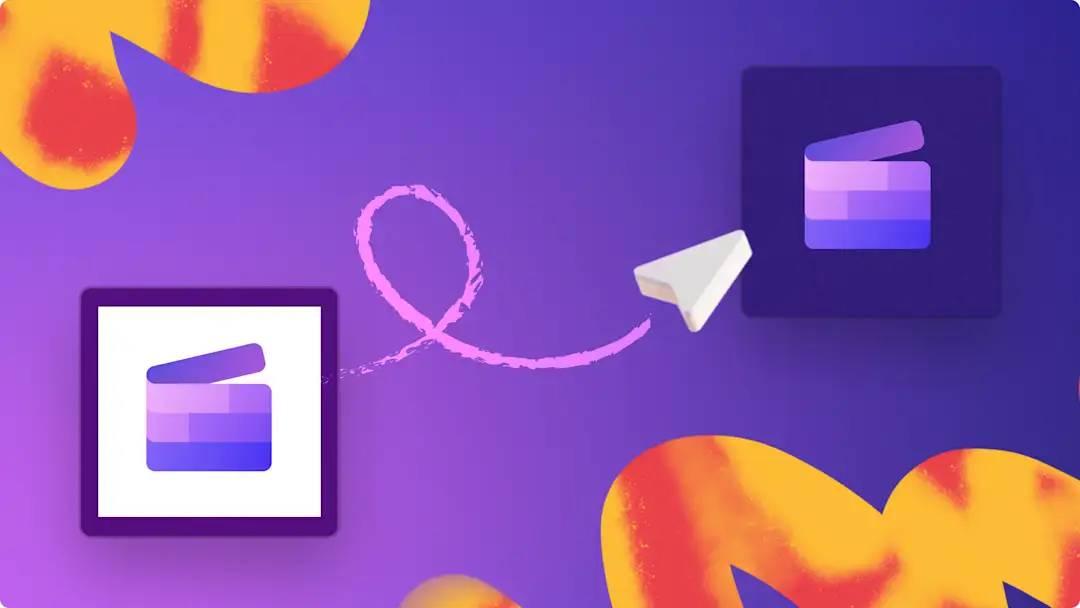
So machen Sie ein Logo transparent
Häufig gestellte Fragen
Was ist ein Marken-Kit?
Was sollte mein Marken-Kit enthalten?
Wo kann ich meine Logos, meinen Marken-Styleguide und meine Farbpaletten verwenden?
Was ist der Unterschied zwischen Marken-Kit und Markenrichtlinien?
Wie erstelle ich eine Farbpalette in meinem Marken-Kit?
Erstellen Sie erstklassige gebrandete Videos mit dem Marken-Kit.
Erstelle Videos mit deiner eigenen Marken-Sammlung.